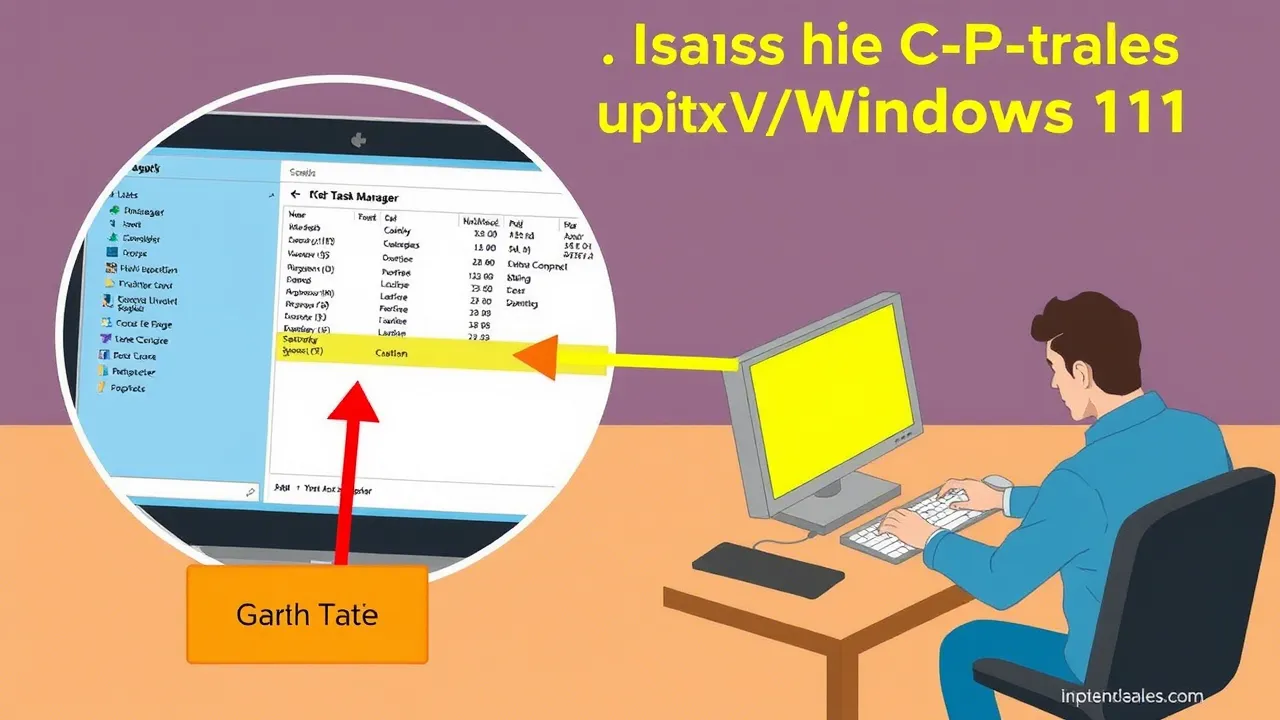Το lsass.exe είναι μια εργασία που ελέγχει την ταυτότητα των χρηστών και τους συνδέει. Η διαδικασία παρακολουθεί επίσης όλες τις πολιτικές ασφαλείας και δημιουργεί ειδοποιήσεις καταγραφής για συμβάντα ασφαλείας καθώς χρησιμοποιείτε τον υπολογιστή ή τον φορητό υπολογιστή σας.
Ενώ η διαδικασία είναι απαραίτητη για τη σωστή ασφάλεια της συσκευής, μερικές φορές μπορεί να προκαλέσει προβλήματα υψηλής χρήσης της CPU. Πολλοί χρήστες των Windows 11 ανέφεραν πρόσφατα το πρόβλημα υψηλής χρήσης CPU «LSASS.EXE».
Το περιεχόμενο αυτού του σεναρίου δημιουργείται αυστηρά για εκπαιδευτικούς σκοπούς. Η χρήση γίνεται με δική σας ευθύνη.
Οι τελευταίες προσφορές

Fastest VPN

MECOOL KT2 2+32G 4K Android11.0 TV Box
BG4a11ba • Λήγει: Περιορισμένα κομμάτια 
Ninkear A15 Pro Laptop 120Hz 2.5K 16 Inch AMD Ryzen 5 7430U 16GB DDR4 1TB SSD Windows 11
BG5df2e0 Είναι το lsass.exe ένας ιός;
Όχι, η αρχική διαδικασία lsass.exe δεν είναι ιός ή κακόβουλο λογισμικό. Οι απειλές ασφαλείας μπορεί μερικές φορές να το παραβιάσουν.
Η αρχική θέση για το lsass.exe είναι C:\Windows\System32 (εάν το C: είναι η μονάδα εγκατάστασης του συστήματός σας). Εάν βρείτε αυτό το αρχείο οπουδήποτε αλλού εκτός από το διαμέρισμα συστήματος, πιθανότατα θα είναι κακόβουλο λογισμικό ή ιός.
Είναι σημαντικό να ελέγξετε εάν δύο ή περισσότερα lsass.exe εκτελούνται στη Διαχείριση εργασιών. Εάν βρείτε πολλές παραλλαγές, ελέγξτε τη διαδρομή του αρχείου τους.
Επίσης, το κακόβουλο λογισμικό μπορεί να σας ξεγελάσει ώστε να πιστεύετε ότι το ψεύτικο lsass.exe δεν είναι ιός μετονομάζοντας το αρχείο σε κάτι που μοιάζει πολύ. Το ψεύτικο είναι πιθανό να έχει ορθογραφικό λάθος.
Παρακάτω, έχουμε μοιραστεί μερικά κοινά ορθογραφικά λάθη που μπορεί να χρησιμοποιήσει το κακόβουλο λογισμικό για να σας εξαπατήσει ώστε να αφήσετε το αρχείο να παραμείνει στον υπολογιστή σας για μεγάλο χρονικό διάστημα.
- lsass .exe
- lsassa.exe
- lsasss.exe
- Isassa.exe
Εάν το αρχικό αρχείο LSASS.exe χρησιμοποιεί τους πόρους της CPU, πρέπει να ακολουθήσετε αυτά τα βήματα για να διορθώσετε το πρόβλημα υψηλής χρήσης της CPU. Εδώ είναι τα καλύτερα πράγματα που μπορείτε να κάνετε.
1. Επανεκκινήστε τον υπολογιστή σας με Windows 11

Μερικές φορές, σφάλματα και δυσλειτουργίες στο λειτουργικό σύστημα ενδέχεται να εμποδίσουν τη σωστή λειτουργία του lsass.exe. Αυτό μπορεί να οδηγήσει σε προβλήματα υψηλής χρήσης της CPU.
Η επανεκκίνηση του υπολογιστή σας με Windows 11 είναι ο καλύτερος τρόπος για την εξάλειψη τέτοιων σφαλμάτων και δυσλειτουργιών. Η επανεκκίνηση του υπολογιστή σε τακτά χρονικά διαστήματα είναι μια καλή πρακτική που πρέπει να συνηθίσετε.
Δίνει χρόνο στο μηχάνημά σας να κρυώσει και απελευθερώνει τη μνήμη. Για να το κάνετε αυτό, κάντε κλικ στο μενού Power των Windows 11 και επιλέξτε Επανεκκίνηση .
2. Εκτελέστε μια πλήρη σάρωση προστασίας από ιούς
Όπως αναφέρθηκε παραπάνω, το κακόβουλο λογισμικό και οι ιοί μπορούν να μεταμφιεστούν στον υπολογιστή σας ως πραγματικό αρχείο lsass.exe. Επομένως, είναι σημαντικό να διασφαλιστεί ότι η αύξηση της χρήσης της CPU είναι νόμιμη. Μπορείτε να εκτελέσετε μια πλήρη σάρωση προστασίας από ιούς για να βρείτε και να αφαιρέσετε όλες τις απειλές ασφαλείας από τον υπολογιστή σας. Εδώ είναι τι πρέπει να κάνετε.
1. Πληκτρολογήστε την Ασφάλεια των Windows στην Αναζήτηση των Windows. Στη συνέχεια, ανοίξτε την εφαρμογή Ασφάλεια των Windows από τη λίστα.

2. Όταν ανοίξει η Ασφάλεια των Windows, επιλέξτε την καρτέλα Προστασία από ιούς και απειλές .

3. Κάντε κλικ στις επιλογές Σάρωση κάτω από τις Τρέχουσες απειλές .

4. Επιλέξτε Πλήρης σάρωση και κάντε κλικ στο κουμπί Σάρωση τώρα .

Η εφαρμογή Ασφάλεια των Windows θα βρει και θα αφαιρέσει όλα τα κρυφά κακόβουλα προγράμματα από τον υπολογιστή σας. Αυτό θα πρέπει να αφαιρέσει όλα τα κακόβουλα αρχεία lsass.exe από τον υπολογιστή σας.
3. Εκτελέστε το Rootkit Scan με Malwarebytes
Παρόλο που η Ασφάλεια των Windows είναι ιδανική για την προστασία του υπολογιστή σας, ορισμένα μολυσμένα αρχεία μπορούν να περάσουν. Έτσι, για να αποφύγετε τον κίνδυνο των rootkit, πρέπει να εκτελέσετε μια σάρωση root με το Malwarebytes. Εδώ είναι τι πρέπει να κάνετε.
1. Κατεβάστε και εγκαταστήστε το Malwarebytes στον υπολογιστή σας με Windows 11.

2. Μόλις εγκατασταθεί, ανοίξτε το Malwarebytes.
3. Στην αριστερή πλαϊνή γραμμή, κάντε κλικ στις Ρυθμίσεις .

4. Στη συνέχεια, μεταβείτε στην ενότητα Σάρωση και ανιχνεύσεις .

5. Στις Επιλογές σάρωσης, ενεργοποιήστε την εναλλαγή για «Σάρωση για rootkits».

6. Στη συνέχεια, μεταβείτε στην κύρια οθόνη και κάντε κλικ στο Σάρωση .

Το Malwarebytes θα εκτελέσει μια σάρωση rootkit. Μόλις ολοκληρωθεί η σάρωση, το Malwarebytes θα αναφέρει τυχόν απειλές που εντοπίστηκαν και θα σας ρωτήσει εάν θέλετε να τις αφαιρέσετε. Αφαιρέστε τα rootkit.
4. Εκτελέστε την εντολή SFC/DISM
Η καταστροφή του αρχείου συστήματος είναι ένας άλλος σημαντικός λόγος για την υψηλή χρήση CPU του lsass.exe. Ως εκ τούτου, μπορείτε να δοκιμάσετε να εκτελέσετε το βοηθητικό πρόγραμμα SFC στον υπολογιστή σας. Εδώ είναι τι πρέπει να κάνετε.
1. Πληκτρολογήστε τη γραμμή εντολών στην αναζήτηση των Windows 11. Στη συνέχεια, κάντε δεξί κλικ στη γραμμή εντολών και επιλέξτε Εκτέλεση ως διαχειριστής .

2. Όταν ανοίξει η γραμμή εντολών, εκτελέστε αυτήν την εντολή:
sfc /scannow

3. Εάν το βοηθητικό πρόγραμμα System file checker εμφανίσει σφάλμα, εκτελέστε αυτές τις τρεις εντολές μία προς μία.
DISM /Online /Cleanup-Image /CheckHealth DISM /Online /Cleanup-Image /ScanHealth DISM /Online /Cleanup-Image /RestoreHealth

Αφού εκτελέσετε όλες αυτές τις εντολές, επανεκκινήστε τον υπολογιστή σας με Windows 11. Αυτό θα πρέπει να διορθώσει το πρόβλημα υψηλής χρήσης CPU του LSASS.EXE.
5. Ενημερώστε το λειτουργικό σύστημα Windows

Η ενημέρωση του λειτουργικού συστήματος έχει πολλά πλεονεκτήματα: Μπορείτε να απολαύσετε τις νέες δυνατότητες, να λάβετε ενημερώσεις ασφαλείας, να εξαλείψετε υπάρχοντα σφάλματα και δυσλειτουργίες κ.λπ.
Είναι μια καλή πρακτική ασφαλείας να διατηρείτε τα Windows 11 ενημερωμένα ανά πάσα στιγμή. Εάν το ζήτημα της υψηλής χρήσης CPU της διαδικασίας lsass.exe εξακολουθεί να μην έχει επιλυθεί, υπάρχει μεγαλύτερη πιθανότητα η έκδοση των Windows να είναι ελαττωματική.
Επομένως, πρέπει να ενημερώσετε τα Windows 11 για να διορθώσετε το πρόβλημα. Πρέπει να μεταβείτε στις Ρυθμίσεις > Ενημερώσεις των Windows > Έλεγχος για ενημερώσεις για λήψη και εγκατάσταση όλων των εκκρεμών ενημερώσεων.
6. Εκτελέστε επαναφορά συστήματος
Εάν τίποτα δεν λειτούργησε υπέρ σας, η επόμενη καλύτερη επιλογή είναι να πραγματοποιήσετε επαναφορά συστήματος. Ωστόσο, αυτή η μέθοδος δεν θα είναι χρήσιμη εάν δεν έχετε σημεία επαναφοράς.
Ακολουθήστε αυτήν τη μέθοδο μόνο εάν έχετε ήδη δημιουργήσει ένα σημείο επαναφοράς. Εδώ είναι τα βήματα.
1. Πληκτρολογήστε το Recovery στην αναζήτηση των Windows 11. Στη συνέχεια, ανοίξτε την εφαρμογή Ανάκτηση από τη λίστα Ρυθμίσεις.

2. Όταν ανοίξει η εφαρμογή Recovery, κάντε κλικ στο Open System Restore .

3. Επιλέξτε Επιλογή διαφορετικού σημείου επαναφοράς στο πλαίσιο διαλόγου Επαναφορά συστήματος.

4. Τώρα επιλέξτε το σημείο επαναφοράς που δημιουργήθηκε πριν εμφανιστεί πρώτα το πρόβλημα. Αφού επιλέξετε, κάντε κλικ στο κουμπί Επόμενο .

5. Στην οθόνη επιβεβαίωσης, κάντε κλικ στο κουμπί Τέλος .

Αυτές είναι οι καλύτερες μέθοδοι για την επίλυση του προβλήματος υψηλής χρήσης CPU του lsass.exe. Εάν έχετε ακολουθήσει προσεκτικά όλες τις μεθόδους, το πιθανότερο είναι ότι η υψηλή χρήση της CPU του lsass.exe έχει ήδη διορθωθεί. Ενημερώστε μας εάν χρειάζεστε περισσότερη βοήθεια για την κατανόηση του lsass.exe στα Windows 11.
Διαβάστε επίσης :Πώς να μειώσετε την υψηλή χρήση CPU του Chrome